Dumme Geek-tricks: Sådan falder du et webside-skærmbillede (uden Photoshop)

Med April Fool's Day kommer op, er det nu tid til at begynde at tænke på nogle gode måder at spille pranks på din venner. En af vores favoritter er at skabe falske skærmbilleder af nyhederne. Lad os se på, hvordan du gør det.
Mens vi viser dig denne teknik, går vi ikke ind for at bruge den til andet end at spille dumme vittigheder på dine venner. Mange mennesker bruger allerede den samme metode til at lave faktiske falske nyheder og ser, hvor simpelt det er, at gøre dig skeptisk overfor nogle skærmbilleder, du ser delt på sociale medier.
Hvad vi skal gøre er at bruge dine browsere udvikler værktøjer at ændre indholdet på en webside og derefter tage et skærmbillede af det. Og rolig. Du ændrer ikke en webside faktisk - bare hvordan det ser ud på din computer, så du kan fange screenshotet.
Jeg skal demonstrere dette ved hjælp af Safari, men processen er identisk i Google Chrome og Firefox. Faktisk vil dette arbejde med Google Chrome og Firefox lige ud af boksen.
I Safari skal du gå til Safari> Indstillinger> Avanceret og aktivere menuen "Vis udvikle menu i menulinje".
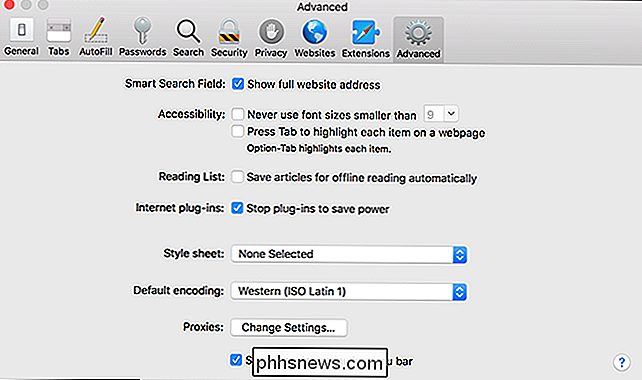
Start ved at tænke på, hvad du vil have den falske overskrift at sige. Jeg har besluttet at oprette en, der hævder, at Game of Thrones 'næste sæson er blevet annulleret midt i skuddet, fordi skaberne har haft en falder ud. Når du har besluttet dig for din vinkel, skal du tænke på en hjemmeside, der ville være en troværdig kilde til nyhederne.
Med min Game of Thrones-vinkel har jeg besluttet at bruge Screenrant. Denne artikel om nogle nye indstillede billeder er perfekt, fordi hovedbilledet er præcis den slags billede, der ville blive brugt i en artikel om showet blev annulleret. Du vil prøve at finde en artikel på det websted, du bruger, og det har også et godt blybillede.
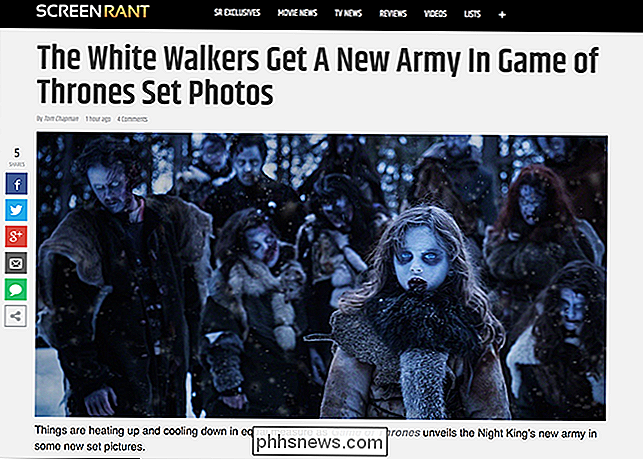
Dernæst, højreklik på overskriften og vælg "Inspicer element" (det er bare "Inspicer" i Chrome) .
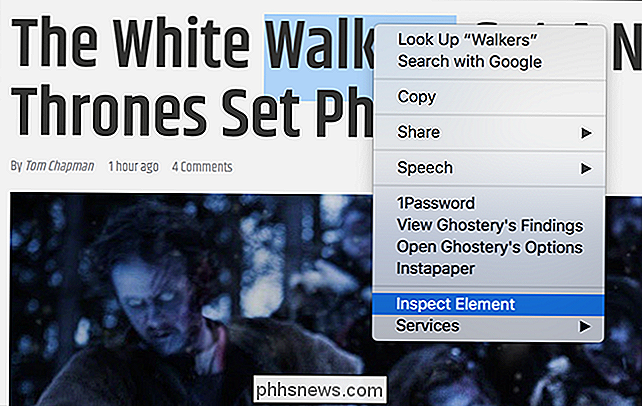
En belastning af hvad der ligner gobbledygook dukker op i en separat rude. Dette er den rå HTML, som webserveren faktisk sender til din computer.
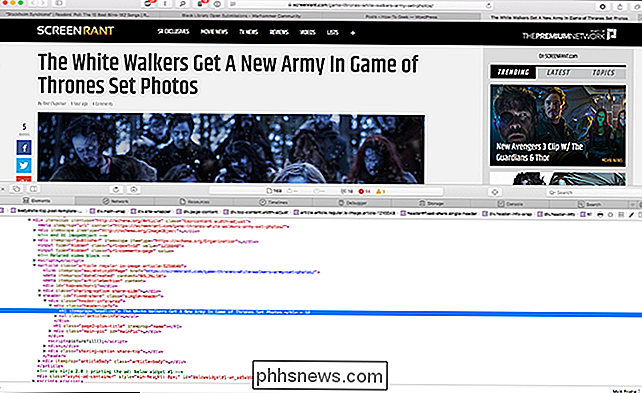
Overskriften skal fremhæves midt i koden. Dobbeltklik på det, og du kan begynde at skrive i dine egne ting.
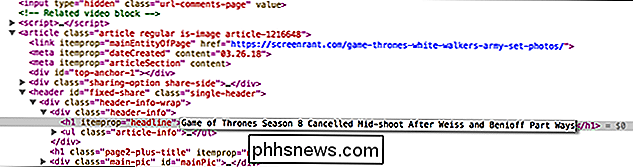
Indtast din nye overskrift, og tryk derefter på Enter. Du skal se overskriften på sideændringen.
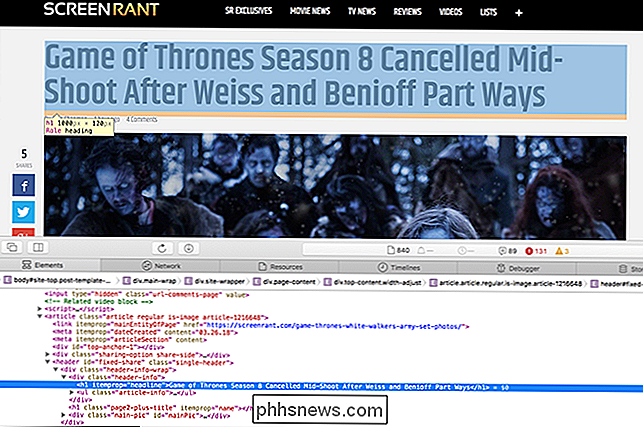
Med overskriften ændret, er det tid til at tilføje et eller to korte afsnit for at sikkerhedskopiere det. Processen er nøjagtig den samme. Find lede-stykket, højreklik på det og vælg derefter indstillingen "Inspicér element".
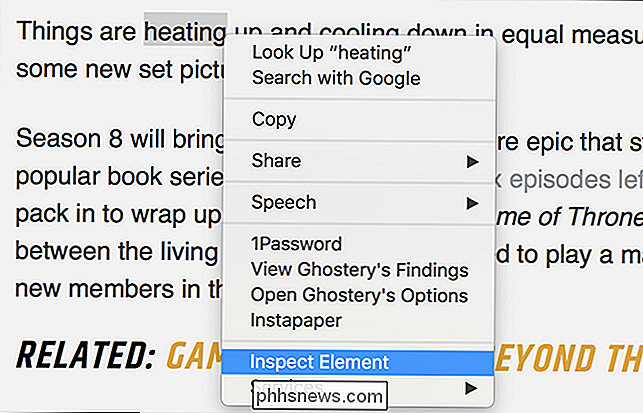
Dobbeltklik på den fremhævede tekst i panelet, der er fyldt med HTML (det skal vises mellem to
tags) og skriv dit eget afsnit . Når du er færdig, skal du have noget, der ligner en rigtig artikel på webstedet, men er faktisk helt opbygget.
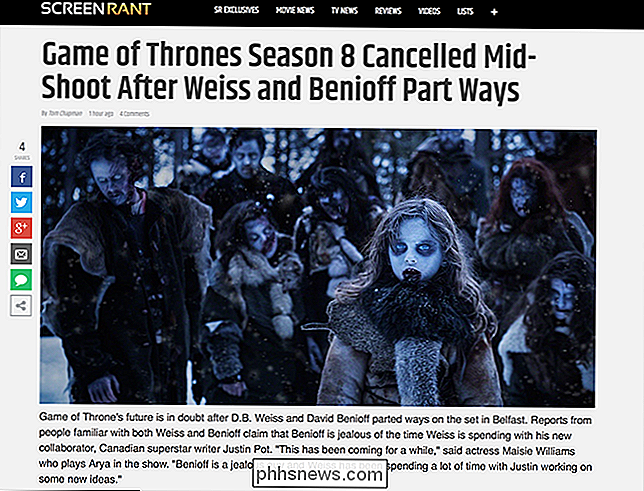
Hvordan du sender artiklen til dine venner, er op til dig. Hvis de er i samme rum, ring dem til en virkelig autentisk oplevelse, hvor de kan se artiklen live i din browser. Ellers, hvis du vil dele det online, skal du tage et skærmbillede af hjemmesiden og indsende det på dine sociale medier.
Dette er en rigtig enkel og almindelig teknik, der bruges til at oprette falske skærmbilleder af nyhedsartikler. Endnu engang kan vi ikke stresse nok, at du kun bør bruge dette som en vittighed for at prankere dine venner. Forsøg ikke at overbevise folk om, at Hawaii er ved at blive ramt af en atomrakel.

Lås din teknik i 2018 med disse opløsninger
Hvis du er en menneskelig person, der lejlighedsvis deltager i handel, er hackere sandsynligvis målrettet mod dig. I år beslutter du dig for at gøre noget ved det. Du ved, at du skal være bedre opmærksom på dine personlige oplysninger, men du fortsætter med at sætte den af. Det er forståeligt, men det er året du tager din sikkerhed i egne hænder.

Sådan strømmer du fra VLC til din Chromecast
VLCs udviklere har arbejdet på Chromecast-support i nogen tid, og den er endelig tilgængelig i version 3.0. Det betyder nu, at du kan streame video- og lydfiler fra VLC-medieafspiller på din pc til din Chromecast tilsluttet dit tv. Bemærk: Selvom denne funktion er i den stabile version af VLC, kan det være fint.



